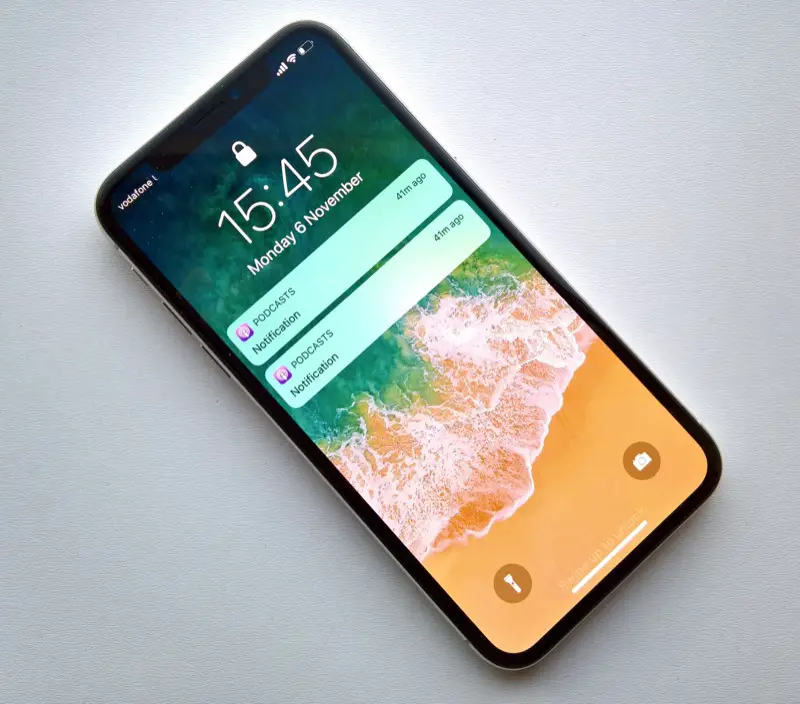
क्या आपका iPhone X चालू या बंद नहीं होगा, या यह ब्लैक स्क्रीन दिखा रहा है? इस लेख में, हम आपको iPhone को ठीक करने के तरीके के बारे में बताएंगे जो चालू या बंद नहीं होगा या ब्लैक स्क्रीन नहीं दिखा रहा है। इससे पहले कि हम गोता लगाएँ, यहाँ वह है जो आपको जानना आवश्यक है। इनमें से अधिकांश का कारण सॉफ़्टवेयर विरोध है, जबकि अन्य हार्डवेयर से हो सकते हैं।
डिवाइस के चालू न होने या दिखाई न देने का कारण सॉफ़्टवेयर क्रैश हो सकता है।
अगर आप गलती से फोन गिरा देते हैं तो यह हार्डवेयर की समस्या हो सकती है। आइए मान लें कि यह एक सॉफ़्टवेयर समस्या है और नीचे हम आपको दिखाएंगे कि इसे कैसे ठीक किया जाए।
IPhone X को कैसे ठीक करें जो न तो चालू होगा और न ही बंद होगा
IPhone X को ठीक करने के लिए जो चालू या बंद नहीं होगा, आपको डिवाइस को पुनरारंभ करने के लिए बाध्य करना होगा। यह विधि अन्य डिस्प्ले समस्या जैसे ब्लैक स्क्रीन या अनुत्तरदायी को भी ठीक कर सकती है। बिना किसी परेशानी के अपने iPhone X को कैसे पुनः आरंभ करें, इस पर आसान कदम नीचे दिया गया है।
चरण १: प्रेस करें और जारी करें वॉल्यूम अप बटन.
चरण १: प्रेस करें और जारी करें वॉल्यूम डाउन बटन.
चरण १: अब दबाकर रखें साइड बटन जब तक Apple लोगो दिखाई नहीं देता।
यदि फोर्स रिस्टार्ट ने आपके iPhone को ठीक नहीं किया है, तो आपको नीचे दिए गए समाधान की जांच करनी चाहिए।
अपने iPhone X को चार्ज करें
आपको अपने iPhone X को एक चार्जर से कनेक्ट करना चाहिए और इसे कम से कम 30 मिनट तक चार्ज होने देना चाहिए और फिर इसे फिर से चालू करने के लिए बाध्य करने का प्रयास करना चाहिए। बात यह है कि जब आपके iPhone की बैटरी शून्य हो जाती है, तो डिवाइस को चार्ज होने में कुछ समय लग सकता है। इसलिए इसे प्लग करें और इसे चार्ज होने दें। सुनिश्चित करें कि चार्जिंग केबल खराब नहीं है क्योंकि यह फोन को चार्ज होने से रोक सकता है।
अपने एक्स को आईट्यून्स से कनेक्ट करें
अपने पीसी का प्रयोग करें और अपने आईफोन को आईट्यून्स से कनेक्ट करें। आप ऐसा करने के लिए एक यूएसबी केबल का उपयोग कर सकते हैं और यदि आईट्यून्स आपके आईफोन एक्स को पहचानता है, तो आपकी महत्वपूर्ण फाइलों और डेटा को बचाने के लिए आईट्यून्स पर बैकअप बनाता है। यह कैसे करना है।
चरण १: USB केबल का उपयोग करके अपने iPhone को PC से कनेक्ट करें और iTunes खोलें।
चरण १: तब तक प्रतीक्षा करें जब तक कि iTunes आपके iPhone को पहचान न ले। फिर बैकअप के विकल्प का चयन करें और अपने iPhone X को iTunes के साथ पुनर्स्थापित करें।
आप इस अवसर का उपयोग अपने iPhone को पुनरारंभ करने के लिए बाध्य करने के लिए भी कर सकते हैं।
चरण १: प्रेस करें और जारी करें वॉल्यूम अप बटन, फिर प्रेस और रिलीज वॉल्यूम डाउन बटन. और अंत में प्रेस और होल्ड करें साइड बटन. साइड बटन को तब तक दबाए रखें जब तक कि Apple लोगो दिखाई न दे और आप रिकवरी मोड स्क्रीन न देख लें।
चरण १: मुक्त साइड बटन जब रिकवरी मोड प्रकट होता है।
चरण १: पुनर्स्थापित या अपडेट करने के विकल्प के साथ संकेत मिलने पर अपडेट का चयन करें
अब iTunes आपके iPhone X के लिए सॉफ्टवेयर डाउनलोड करेगा जिसे पूरा होने में सामान्य रूप से 15 मिनट लगते हैं। आप अपने आईफोन को अपडेट करने के लिए आईओएस रिकवरी सॉफ्टवेयर का भी इस्तेमाल कर सकते हैं।
बहुत से लोग पहले ही पुष्टि कर चुके हैं कि फोर्स रिस्टार्ट जादू का काम करता है। यह उन्हें ठीक करने में मदद करता है कि iPhone चालू नहीं होगा और काली स्क्रीन। हम उम्मीद करते हैं कि आपको भी यह लेख मददगार लगा होगा।







एक जवाब लिखें